Παγκόσμιο πρόγραμμα οδήγησης για μονάδες flash. Δημιουργία αντιγράφων ασφαλείας προγραμμάτων οδήγησης από υπολογιστή σε μονάδα flash USB
Τα προβλήματα που προκύπτουν κατά την εργασία με Μονάδες flash USB οι χρήστες έχουν πολλά. Αν και φαίνεται, από όπου Μετά από όλα, αυτό είναι απλά μια αποσπώμενη κίνηση. σε χειρουργικές αίθουσες Συστήματα Windows γενικά απλά κολλήσει και δουλέψει. Ένα από τα καλύτερα? . μονάδα δίσκου flash crash driver. Αυτό μπορεί να συμβεί λόγω διαφορετικών γεγονότων. τον ιό, τις δυσκολίες με το ίδιο το λειτουργικό σύστημα, μια κακή εγκατάσταση οποιασδήποτε από τις συσκευές.
Στο τέλος, μια μέρα θα λάβετε ένα μήνυμα από το σύστημα. Η συσκευή USB δεν αναγνωρίζεται:

Εάν τα Windows σας δίνουν αυτό το σφάλμα, πρώτα να εξαλείψουν τα ζητήματα καλωδίων και λιμένων. συνδέστε τη μονάδα flash USB στην υποδοχή στη μητρική πλακέτα του υπολογιστή απευθείας, χωρίς καλώδια επέκτασης και πλήμνες, επειδή συχνά αποτυγχάνουν. Έπειτα. δοκιμάστε άλλες θύρες USB. μπορεί να υπάρχει κάποιο πρόβλημα με αυτό. Εάν οι παραπάνω ενέργειες δεν βοήθησαν. κάντε αυτό:
1. Κατεβάστε το πρόγραμμα DriveCleanup από εδώ και τρέξτε ως Διαχειριστής. Για να το κάνετε αυτό, κάντε κλικ στο κουμπί κάντε δεξί κλικ Κάντε κλικ στην εφαρμογή και επιλέξτε το κατάλληλο στοιχείο:

Το πρόγραμμα θα πρέπει να λειτουργεί και να καταργεί τον οδηγό όλων των μη χρησιμοποιημένων συσκευών, συμπεριλαμβανομένων των μονάδων flash. Το αποτέλεσμα θα πρέπει να είναι κάτι τέτοιο:

Μετά από αυτό, θα πρέπει να κάνετε επανεκκίνηση του υπολογιστή ή του φορητού υπολογιστή και να ελέγξετε τη λειτουργία της συσκευής USB.
2. Εάν το πρώτο βήμα δεν βοήθησε. Θα προσπαθήσουμε να εγκαταστήσουμε ξανά τη συσκευή στο σύστημα. Για να το κάνετε αυτό, αντιγράψτε δύο αρχεία σε έναν δίσκο από έναν άλλο υπολογιστή στον οποίο οι μονάδες αναγνωρίζονται χωρίς προβλήματα:
% SystemRoot% \\ INF \\ usbstor.inf
% SystemRoot% \\ SYSTEM32 \\ drivers \\ usbstor.sys
Επίσης, μπορείτε να κατεβάσετε το πρόγραμμα οδήγησης για τη μονάδα flash από εδώ:
Windows 7 SP1; για συστήματα x32, για συστήματα x64.
Windows 8 και 8.1. για συστήματα x32, για συστήματα x64.
Στη συνέχεια, απλά πρέπει να αλλάξετε τα παλιά αρχεία. νέα, με όλα αυτά Εκδόσεις των Windows πρέπει να είναι το ίδιο. Διαφορετικά, μπορείτε να διακόψετε την απόδοση του λειτουργικού συστήματος κατά 100% και στη συνέχεια θα πρέπει να εγκατασταθεί εκ νέου.
Σημείωση: Μερικές φορές, σε ορισμένες περιπτώσεις, πρέπει να αντιγράφετε και να αντιγράφετε τα αρχεία usb.inf, usbport.inf, usbstor.pnf, usb.pnf, usbport.pnf, αλλά συνήθως συμβαίνει αυτό κατά καιρούς.
Η Enermax μπήκε στην αγορά με μια αρχική σειρά τροφοδοτικών που ονομάζεται Revolution DUO. Τα νέα στοιχεία διακρίνονται από την παρουσία δύο οπαδών και ενός πιστοποιητικού ποιότητας 80Plus Gold. Οι ανεμιστήρες είναι εξοπλισμένοι με έδρανα με βάση την τεχνολογία Twister Bearing με πατέντα. Η σειρά περιλαμβάνει τρία μοντέλα χωρητικότητας 500 W, 600 W και 700 W.
Τα τροφοδοτικά Enermax Revolution DUO είναι σχεδιασμένα για περιβλήματα με μεγάλο αριθμό εξαρτημάτων - για παράδειγμα, μερικές κάρτες γραφικών, ένα υποσύστημα αποθήκευσης χύδην. Είναι σε θέση να τροφοδοτούν τα overclocking και τα συστήματα τυχερών παιχνιδιών, ενώ ...
 Οι συζητήσεις σχετικά με την κυκλοφορία της νέας σειράς επεξεργαστών Intel Atom S1200 την προηγούμενη εβδομάδα δεν έχουν υποχωρήσει και η Intel έχει ήδη παρουσιάσει μια σειρά από τρία μοντέλα επεξεργαστών Atom που ανήκουν στην οικογένεια Briarwood. Προηγουμένως υποτίθεται ότι η απελευθέρωση θα πραγματοποιηθεί το πρώτο τρίμηνο του 2013, αλλά ο κατασκευαστής υποχρέωσε ελαφρώς την εκδήλωση. Η νέα σειρά απευθύνεται κυρίως στη χρήση συστημάτων διακομιστών και διαφόρων συστημάτων αποθήκευσης στον τομέα. Ένα από τα χαρακτηριστικά της οικογένειας Briarwood είναι η ενεργειακή απόδοση και η λογική τιμή.
Οι συζητήσεις σχετικά με την κυκλοφορία της νέας σειράς επεξεργαστών Intel Atom S1200 την προηγούμενη εβδομάδα δεν έχουν υποχωρήσει και η Intel έχει ήδη παρουσιάσει μια σειρά από τρία μοντέλα επεξεργαστών Atom που ανήκουν στην οικογένεια Briarwood. Προηγουμένως υποτίθεται ότι η απελευθέρωση θα πραγματοποιηθεί το πρώτο τρίμηνο του 2013, αλλά ο κατασκευαστής υποχρέωσε ελαφρώς την εκδήλωση. Η νέα σειρά απευθύνεται κυρίως στη χρήση συστημάτων διακομιστών και διαφόρων συστημάτων αποθήκευσης στον τομέα. Ένα από τα χαρακτηριστικά της οικογένειας Briarwood είναι η ενεργειακή απόδοση και η λογική τιμή.
Η σειρά Briarwood περιλαμβάνει τρία ...
 Η Asus ανακοίνωσε πρόσφατα την κυκλοφορία ενός νέου μητρική πλακέτα X79 Deluxe, η οποία υποστηρίζει επεξεργαστές Intel Ivy Bridge-E. Παρόλο που η πλατφόρμα Ivy Bridge-E είναι συμβατή με την πλατφόρμα LGA2011, που κυκλοφορεί ειδικά για τους επεξεργαστές Sandy Bridge-E, οι χρήστες θα πρέπει να ενημερώσουν το BIOS. Το νέο μοντέλο, όπως το Asus Z87 Legacy, είναι κατασκευασμένο σε σχήμα μαύρου και χρυσού χρώματος, καταλήγοντας στην εποχή των "μαύρων και μπλε" προϊόντων.
Η Asus ανακοίνωσε πρόσφατα την κυκλοφορία ενός νέου μητρική πλακέτα X79 Deluxe, η οποία υποστηρίζει επεξεργαστές Intel Ivy Bridge-E. Παρόλο που η πλατφόρμα Ivy Bridge-E είναι συμβατή με την πλατφόρμα LGA2011, που κυκλοφορεί ειδικά για τους επεξεργαστές Sandy Bridge-E, οι χρήστες θα πρέπει να ενημερώσουν το BIOS. Το νέο μοντέλο, όπως το Asus Z87 Legacy, είναι κατασκευασμένο σε σχήμα μαύρου και χρυσού χρώματος, καταλήγοντας στην εποχή των "μαύρων και μπλε" προϊόντων.
Η μητρική πλακέτα Asus X79 Deluxe μεταφέρει οκτώ υποδοχές DIMM για μονάδες μνήμης DDR3 έως 128 GB. Την ίδια στιγμή, η μνήμη είναι ικανή να ...
Κάθε χρήστης υπολογιστή, αργά ή γρήγορα, αντιμετωπίζει το πρόβλημα της εξεύρεσης προγραμμάτων οδήγησης ως αποτέλεσμα της επανεγκατάστασης του συστήματος, της αντιγραφής στο κατάλληλο υλικό ή απλώς της διαγραφής από τον υπολογιστή. Και για να μην επικοινωνήσετε ξανά με ειδικούς ή να μην ψάξετε στο Internet, πρέπει να ξέρετε πώς να αντιγράφετε προγράμματα οδήγησης από έναν υπολογιστή σε μια μονάδα flash USB, προστατεύοντας έτσι τον εαυτό σας από περιττά έξοδα και απώλεια χρόνου.
Πρόκειται για ένα πρόγραμμα που συνδέεται στενά με το λειτουργικό σύστημα, μέσω του οποίου αποκτά πρόσβαση στα αρχεία εργασίας των συσκευών υλικού. Κατά την αγορά ενός φορητού υπολογιστή, του netbook ή οδηγού προσωπικού υπολογιστή για εσωτερικές συσκευές συνήθως έρχονται πλήρεις. Ωστόσο, μερικά μεμονωμένα gadget (εκτυπωτής, κάρτα βίντεο, τηλέφωνο κ.λπ.) ενδέχεται να απαιτούν προγράμματα που αναπτύσσονται από τους κατασκευαστές. Επομένως, προτού εκτελέσετε οποιεσδήποτε ενέργειες με το σύστημα, πρέπει να ξέρετε πώς να αντιγράψετε τα προγράμματα οδήγησης από το φορητό υπολογιστή στη μονάδα flash USB και να αποθηκεύσετε τα αρχεία εργασίας. Αυτό είναι ακόμη περισσότερο απαραίτητο αν δεν παραδοθούν σε δίσκους με τον υπολογιστή.
Οι οδηγοί μπορούν να μεταφορτωθούν είτε σε σκληρό δίσκο (όχι μόνο "C", όπου είναι εγκατεστημένο το λειτουργικό σύστημα), είτε σε αφαιρούμενη μονάδα δίσκου (κατά προτίμηση, αν πρόκειται για μονάδα flash). Πριν από τη λήψη προγραμμάτων οδήγησης από υπολογιστή σε μονάδα USB flash, πρέπει να γνωρίζετε ότι η διαδικασία αντιγραφής δεδομένων εξαρτάται από το λειτουργικό σύστημα. Με βάση αυτό, υπάρχουν 2 επιλογές.
Πώς να δημιουργήσετε ένα αντίγραφο των προγραμμάτων οδήγησης στα Windows XP
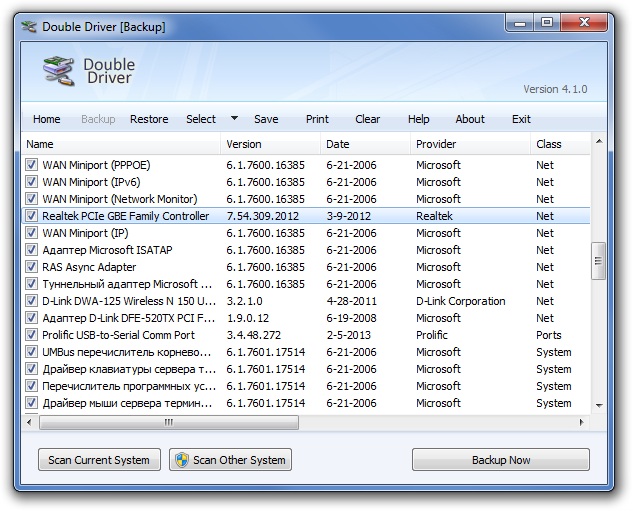
Πώς να δημιουργήσετε ένα αντίγραφο των προγραμμάτων οδήγησης στα Windows 7, 8 και 10
- Κατεβάστε Driver Magician Lite.
- Αποσυμπιέστε και εκτελέστε το αρχείο μάγος οδηγού ως διαχειριστής.
- Ελέγξτε τα απαραίτητα στοιχεία για να τα αποθηκεύσετε ή να τα επιλέξετε ταυτόχρονα επιλέγοντας "SelectAll".
- Κάντε κλικ στο "Start Backup" και καθορίστε τη θέση του αντιγράφου ασφαλείας.
Πώς να χρησιμοποιήσετε το DriverPack Solution με τα προγράμματα οδήγησης
Υπάρχουν περιπτώσεις όπου δεν είναι δυνατή η αντιγραφή προγραμμάτων οδήγησης ή η αναζήτηση δίσκων με προγράμματα προγραμμάτων. Για παράδειγμα, εάν πρέπει να τα εγκαταστήσετε σε κάποιον άλλο εξοπλισμό γρήγορα και χωρίς προβλήματα. Υπάρχουν 3 επιλογές για αυτό:
- Κατεβάστε το λογισμικό από τον επίσημο ιστότοπο του κατασκευαστή.
- Εγκαταστήστε τα Windows αυτόματα.
- Λήψη στη λύση Driverpack USB flash drive.
Εάν οι δύο πρώτες μέθοδοι απαιτούν προκαταρκτικές ενέργειες και υποχρεωτική σύνδεση στο διαδίκτυο, τότε η τελευταία είναι αρκετά οικουμενική. Κάθε άτομο που εργάζεται με εξοπλισμό κάποιου άλλου γνωρίζει πώς να κατεβάσει μια λύση πακέτου οδηγού σε μια μονάδα flash USB και έχει μια τέτοια συλλογή πάντα κοντά σας. Αυτός ο διαχειριστής αδειών έχει σχεδιαστεί για να αυτοματοποιεί την εργασία με προγράμματα οδήγησης, είναι δωρεάν και διατίθεται στο κοινό.
Οφέλη από τη λύση DriverPack
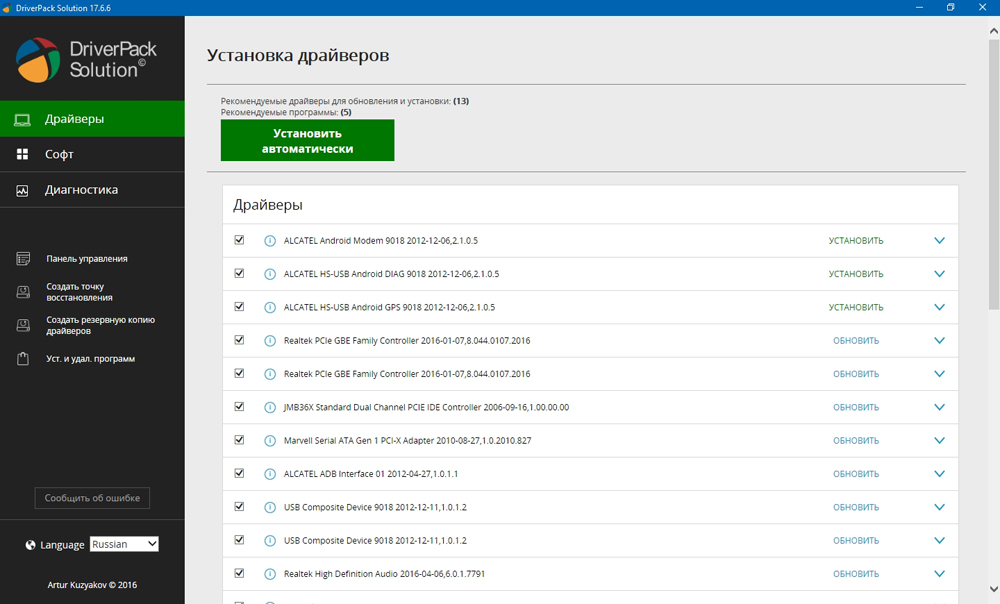
Χαρακτηριστικά της εργασίας με τους οδηγούς
- Η όλη διαδικασία δεν διαρκεί περισσότερο από 10 λεπτά.
- Αφού ο οδηγός αποβάλλει τη μονάδα flash, πρέπει να βεβαιωθείτε ότι τα δεδομένα αποθηκεύτηκαν με επιτυχία. Για να το κάνετε αυτό, ανοίξτε μια αφαιρούμενη μονάδα δίσκου στον υπολογιστή σας, όπου το όνομα του φακέλου με τις αποθηκευμένες πληροφορίες πρέπει να ταιριάζει με το όνομα της μητρικής πλακέτας με τη σημερινή ώρα και ημερομηνία.
- Η επαναφορά του αντιγραμμένου λογισμικού πρέπει να είναι στην ίδια λειτουργικό σύστημαμε την οποία έγιναν. Επειδή εάν το λειτουργικό σύστημα επανεγκατασταθεί σε άλλη έκδοση, τότε ορισμένα από τα προγράμματα θα αποκατασταθούν λανθασμένα.
- Ο διαχειριστής προγράμματος οδήγησης λειτουργεί αυτόματα σε οποιοδήποτε υπολογιστή, ειδικά σε φορητούς υπολογιστές που δεν περιλαμβάνουν CD λογισμικού.
- Αυτή η καθολική συλλογή προγραμμάτων μπορεί να μεταφορτωθεί από τον επίσημο ιστότοπο,
Το "Seven", αν και φαίνεται αρκετά ενδιαφέρουσα από πλευράς σχεδιασμού και ασφάλειας, εξακολουθεί να μην είναι ανοσοποιητικό από κρίσιμα σφάλματα και συχνά πρέπει να επανεγκατασταθεί από την αρχή. Ταυτόχρονα, δεν είναι κάθε χρήστης εξοικειωμένος με τον τρόπο εξοικονόμησης προγραμμάτων οδήγησης, πριν επανεγκαταστήσει τα Windows 7, για παράδειγμα, όταν αλλάζετε από ένα "expish", για να μην αναφέρουμε την περίπτωση που συνέβη μια κρίσιμη αποτυχία στα ίδια τα Windows 7.
Ας δούμε τι μπορεί να γίνει σε αυτή την κατάσταση. Συγκεκριμένα, θα εξετάσουμε θέματα σχετικά με την κατάσταση όταν δεν υπάρχει διαθέσιμος πρωτότυπος δίσκος οδηγού και σύνδεση στο Internet. Ξεχωριστά, η άλλη πλευρά θα επηρεαστεί: όταν πρόκειται για εξειδικευμένα προγράμματα που λειτουργούν με ή χωρίς σύνδεση στο Internet. Στο ερώτημα πώς να σώσετε τον οδηγό όταν βρίσκεστε σε ένα φορητό υπολογιστή για παράδειγμα, δεν έχει σημασία πόσο θα θέλατε, δεν μπορείτε να τα εκπτώσετε. Αλλά τα πρώτα πράγματα πρώτα.
Πώς να αποθηκεύσετε προγράμματα οδήγησης κατά την επανεγκατάσταση των Windows 7: συνήθεις ερωτήσεις
Ας αρχίσουμε, ίσως, με την ίδια την έννοια της τεχνολογίας, η οποία χρησιμοποιείται για να σώσει ένα αντίγραφο ασφαλείας. Πράγματι είναι αντίγραφο ασφαλείας εγκατεστημένους οδηγούςη οποία μπορεί να έχει υψηλότερη έκδοση από αυτή που περιέχεται στην αρχική βάση δεδομένων του ίδιου του "επτά".
Αλλά ακόμα και εδώ προκύπτει ένα ορισμένο παράδοξο. Φυσικά, αν έχετε την κατάλληλη χρησιμότητα ή τους δικούς σας πόρους του συστήματος, μπορείτε να δημιουργήσετε ένα αντίγραφο του, αλλά θα υπάρχουν πολλά περιττά πράγματα που καταλαμβάνουν πολύ χώρο και το ζήτημα του τρόπου εξοικονόμησης των προγραμμάτων οδήγησης re εγκατάσταση παραθύρων 7, σε γενικές γραμμές, ακόμη και υποβιβασμένη στο παρασκήνιο. Το ίδιο το σύστημα, ακόμα και αν αποκατασταθεί, εγκαθιστά τα δικά του στοιχεία, όπως λένε, ανεξάρτητα από το πρόσωπο.
Γιατί το χρειάζεσαι;
Εδώ μια άλλη καυτή ερώτηση χτυπάει. Πολλοί θα ρωτήσουν, λένε, γιατί κάνουν όλες αυτές οι επιχειρήσεις; Ως εξήγηση, μπορεί να αναφερθεί μόνο αυτό που αναφέρθηκε παραπάνω: η βάση δεδομένων των δύτες του ίδιου του G7, ακόμη και με όλα τα εγκατεστημένα πακέτα ενημερώσεων, δεν είναι σε θέση να ενημερώσει ή να εγκαταστήσει προγράμματα οδήγησης για συγκεκριμένες συσκευές. Ναι, απλά θα εγκαταστήσει τον πιο κατάλληλο οδηγό, κατά τη γνώμη της, και θα δώσει ένα μήνυμα ότι είναι το καλύτερο από όλα τα διαθέσιμα.

Στη συνέχεια, στην είσοδο του ίδιου "Διαχειριστή Συσκευών", ο χρήστης ξαφνικά βλέπει ένα κίτρινο φόντο με το θαυμαστικό σε κάποια συσκευή που θα υποδείξει μόνο ότι λειτουργεί εσφαλμένα ή δεν λειτουργεί καθόλου. Αυτό είναι όπου ο χρήστης θα αρχίσει να αναρωτιέται πώς να αποθηκεύσετε τα προγράμματα οδήγησης κατά την επανεγκατάσταση των Windows 7 και μέχρι τη στιγμή που ξεκίνησε η διαδικασία επανεγκατάσταση (πριν, όλα λειτουργούσαν καλά).
Πώς να ανακτήσετε ένα αντίγραφο
Τώρα λίγο για το τι μπορεί να γίνει με το δημιουργημένο αντίγραφο (ας μιλήσουμε λίγο αργότερα και με περισσότερες λεπτομέρειες). Κατ 'αρχήν, με ορισμένες ρυθμίσεις, μπορεί εύκολα να αποθηκευτεί στο διαμέρισμα του συστήματος (στην ίδια αρχική θέση (το φάκελο Drivers του καταλόγου System 32 του ριζικού καταλόγου των Windows) ή σε άλλο λογικό τόμο και τουλάχιστον η εγγραφή σε μια κανονική μονάδα flash USB ή οπτικό δίσκο είναι σαν κάποιος .

Το ίδιο το αντίγραφο μοιάζει με κάποιο είδος αρχείου ή εικόνας, αποσυμπιέστε το οποίο μπορείτε να ενσωματώσετε στο σύστημα τα εγκατεστημένα προγράμματα οδήγησης. Πώς να αποθηκεύσετε το πρόγραμμα οδήγησης κατά την επανεγκατάσταση των Windows 7 σε μια μονάδα flash USB, σε οποιοδήποτε μέσο ή σκληρό δίσκο, τώρα και να δείτε. Η ανάκτηση πραγματοποιείται απλά με τον προσδιορισμό της θέσης όπου αποθηκεύτηκε το αντίγραφο και όχι με τον κατάλογο της βάσης δεδομένων του συστήματος.

Πολλοί, ωστόσο, ισχυρίζονται ότι είναι αδύνατο να γίνει αυτό με τα μέσα του συστήματος και θα πρέπει να χρησιμοποιήσετε μια δέσμη ειδικών προγραμμάτων. Ας διαφωνήσουμε με αυτό.
Πώς να αποθηκεύσετε προγράμματα οδήγησης κατά την εγκατάσταση των Windows 7 χωρίς το Internet: βασικές μεθόδους
Φυσικά, αν έχετε σύνδεση στο Internet, το ζήτημα της αποθήκευσης αντιγράφων των οδηγών εξαφανίζεται από μόνο του, επειδή δεν υπάρχει τίποτα πιο εύκολο από το να κατεβάζετε απλώς ενημερωμένα προγράμματα από τον ιστότοπο του κατασκευαστή ή του προγραμματιστή. Αλλά τι να κάνει όταν η σύνδεση για κάποιο λόγο είναι σπασμένη ή απλά δεν λειτουργεί; Αυτό είναι όπου η γνώση για το πώς να αποθηκεύσετε τους οδηγούς κατά την επανεγκατάσταση των Windows 7 χωρίς το Διαδίκτυο έρχεται στη διάσωση. Ας δούμε πώς να το κάνουμε αυτό με τις απλούστερες μεθόδους.
Η μέθοδος αποθήκευσης αντιγράφων των προγραμμάτων οδήγησης χρησιμοποιώντας τα δικά τους εργαλεία των Windows 7
Έτσι, έχουμε έρθει κοντά στην επίλυση ενός πιεστικού προβλήματος που σχετίζεται με τον τρόπο εξοικονόμησης προγραμμάτων οδήγησης κατά την επανεγκατάσταση των Windows 7 χωρίς προγράμματα. Για να το κάνετε αυτό, χρησιμοποιήστε το Power Shell της γενικής μονάδας (υπηρεσία).
Αρχικά, μπορείτε να χρησιμοποιήσετε το σύστημα αναζήτησης, όπου απλά πρέπει να καταχωρήσετε το όνομα της υπηρεσίας και, στη συνέχεια, κάντε κλικ στο αποτέλεσμα. Είναι απαραίτητο να εκτελέσετε την εκκίνηση ως διαχειριστής, ακόμη και αν είστε διαχειριστής στον υπολογιστή ή το φορητό σας υπολογιστή. Τώρα δεν είναι γι 'αυτό.

Στη συνέχεια, στη γραμμή θα πρέπει να εισαγάγετε την εντολή Export-WindowsDriver -Online-Destination "drive letter": \\ DriverBackup (για δίσκους και διαμερίσματα συστήματος, το γράμμα καθορίζεται χωρίς εισαγωγικά). Έτσι, μπορείτε να ρυθμίσετε την αποθήκευση αντιγράφων των προγραμμάτων οδήγησης στην εικονική ενότητα του σκληρού δίσκου, που δεν έχει καμία σχέση με το σύστημα. Σε γενικές γραμμές, αν το "Winda" είναι εγκατεστημένο στη μονάδα δίσκου C, αλλά υπάρχει μια ενότητα D, απλώς το υποδείξτε. Εάν λείπει ο τελικός κατάλογος, θα δημιουργηθεί αυτόματα κατά τη διάρκεια της διαδικασίας αντιγραφής.

Ναι, προσέξτε αμέσως ότι τα αντίγραφα των προγραμμάτων οδήγησης θα αποθηκευτούν όχι σε πρωτότυπη μορφή, αλλά με τη μορφή αρχείων τύπου oemNN.inf (.inf - επεκτάσεις του τυπικού αρχείου εγκατάστασης του προγράμματος οδήγησης). Αυτό που είναι πιο ενδιαφέρον, όχι μόνο θα αντιγραφεί αρχεία συστήματος και τα προγράμματα, αλλά και τις συνοδευτικές δυναμικές βιβλιοθήκες της μορφής DLL. Έτσι, αν δείτε την εμφάνισή τους στη διαδικασία αντιγραφής, μην εκπλαγείτε.
Ποια προγράμματα μπορεί να χρειαστούν;

Υπάρχουν αρκετά προγράμματα για τη δημιουργία αντιγράφων σήμερα. Ωστόσο, μεταξύ αυτής της ποικιλίας, αξίζει να σημειώσουμε τέτοιες επιχειρήσεις κοινής ωφέλειας όπως Slim Drivers, Double Driver, Driver Checker και τα παρόμοια. Αντίγραφα όλων των εγκατεστημένων προγραμμάτων οδήγησης γίνονται αυτόματα και στις ρυθμίσεις μπορείτε να καθορίσετε τον φάκελο προορισμού (ακόμα και αφαιρούμενα μέσα).
Τι είναι καλύτερο να χρησιμοποιείτε ως μεταφορέας;
Όσον αφορά αυτό το θέμα, εδώ το δικαίωμα επιλογής παραμένει με τον χρήστη. Ωστόσο, υπό το πρίσμα των πρόσφατων τάσεων, δεν συνιστάται η χρήση τους επειδή υφίστανται υπερβολική φυσική φθορά. Αλλά οι εξωτερικές μονάδες USB, ακόμη και οι συνηθισμένες μονάδες flash, ακόμα και οι σκληροί δίσκοι, ακόμα και οι κάρτες μνήμης, είναι πολύ καλύτερο για αυτό.
Εδώ η ερώτηση θα βασίζεται κυρίως μόνο στον τρόπο επαναφοράς του προγράμματος οδήγησης από το αντίγραφο. Και όλοι δεν το γνωρίζουν όταν εκθέτουν Συσκευές USB (για παράδειγμα, εάν χρησιμοποιείται ως εργαλείο ανάκτησης) πρέπει να εισαχθεί στην υποδοχή ή στη θύρα, ακόμη και πριν τεθεί σε λειτουργία ο τερματικός σταθμός ή ο φορητός υπολογιστής (διαφορετικά δεν θα εντοπιστεί και το σύστημα θα πει ότι δεν υπάρχει δίσκος λήψης (ή απλά να φορτώσετε το κανονικό "Windu") Φυσικά, μπορείτε να χρησιμοποιήσετε ένα τέτοιο αντίγραφο, αλλά είναι καλύτερα να αντιγράψετε τον οδηγό στο σύστημα δίσκο εκκίνησης ή μια άλλη συσκευή και όταν το σύστημα αρχίζει να προσφέρει την εγκατάσταση δύτες, υποδείξτε τη θέση τους σε αφαιρούμενα μέσα (εάν τα προγράμματα οδήγησης αποθηκεύτηκαν αρχικά εκεί ή απλά αντιγράφηκαν από την κύρια θέση).
Δεν μπορώ να κάνω αντίγραφο;
Είναι αυτονόητο ότι η διαδικασία δημιουργίας αντιγράφων των οδηγών είναι αρκετά επίπονη. Από την άλλη πλευρά, μπορείτε να δημιουργήσετε ένα αντίγραφο μία φορά, ένα δευτερόλεπτο κ.λπ. Αλλά δεν είναι κάθε φορά να κάνουμε τέτοια πράγματα;

Και εδώ, με την παρουσία προγραμμάτων όπως το Booster Driver και την ενεργή σύνδεση στο Internet, είναι προτιμότερο να μην δημιουργούνται αντίγραφα. Όταν το εγκατεστημένο βοηθητικό πρόγραμμα τρέχει ακόμα και στο παρασκήνιο, αυτόματα καθορίζει αν υπάρχει νέα έκδοση του προγράμματος οδήγησης ή ίσως κάποιο πρόγραμμα οδήγησης απλώς λείπει. Η εγκατάσταση θα εκτελεστεί πλήρως αυτόματα, και είναι από την τοποθεσία του κατασκευαστή του εξοπλισμού.
Αντί για τον επίλογο
Όπως μπορείτε να δείτε, όλα δεν είναι τόσο δύσκολα όσο φαίνεται από την πρώτη ματιά. Όσον αφορά την επιλογή της λύσης, είναι προτιμότερο να χρησιμοποιούμε βοηθητικά προγράμματα τρίτου μέρους, επειδή τα ίδια τα μέσα του συστήματος φαίνονται ελκυστικά, αν και μερικές φορές αρνούνται να εργαστούν, ειδικά εάν ο υπολογιστής είναι μολυσμένος με ιούς. Ωστόσο, ο καθένας επιλέγει ποια λύση πρέπει να εφαρμόσει.
Πολλά από τα NAS έχουν διαφορετικές λειτουργίες, είναι σε θέση να εκτελούν διάφορες υπηρεσίες, να αναφέρουν ένα λάθος στο ηλεκτρονικό ταχυδρομείο κ.ο.κ. Κατασκευαστής μονάδα δίσκου δικτύου Το IconBIT I-Stor IS308 δεν το συνδυάζει με τα προηγούμενα μοντέλα, αλλά το τοποθετεί ως αντικατάσταση για όλους σύγχρονους δρομολογητές με χαρακτηριστικά αποθήκευσης USB.
Κάθε χρήστης θέλει τα δεδομένα του, τα οποία δεν θα είναι κρίσιμα σε περίπτωση απώλειας, να αποθηκεύονται στο ίδιο μέσο. Η έξοδος από αυτό είναι η αποθήκευση ενός δίσκου. Λειτουργικότητα και ταχύτητα σε αυτό είναι στο παρασκήνιο, και το πιο σημαντικό είναι ο σχεδιασμός ...
 Την παραμονή της Πρωτοχρονιάς, η σειρά προϊόντων Abee αναπληρώθηκε με δύο μοντέλα περιπτώσεων υπολογιστή ταυτόχρονα - το Smart J01R και το Smart J02R. Το πρώτο μοντέλο κατασκευάζεται σύμφωνα με το πρότυπο μεσαίου πύργου, ενώ το δεύτερο κατασκευάζεται σύμφωνα με το πρότυπο των μίνι-πύργων. Ο σχεδιασμός και των δύο κτιρίων χαρακτηρίζεται από έναν ορισμένο μινιμαλισμό και σοβαρότητα, με ελάχιστο αριθμό οπών για αερισμό και απουσία διακοσμητικών στοιχείων.
Την παραμονή της Πρωτοχρονιάς, η σειρά προϊόντων Abee αναπληρώθηκε με δύο μοντέλα περιπτώσεων υπολογιστή ταυτόχρονα - το Smart J01R και το Smart J02R. Το πρώτο μοντέλο κατασκευάζεται σύμφωνα με το πρότυπο μεσαίου πύργου, ενώ το δεύτερο κατασκευάζεται σύμφωνα με το πρότυπο των μίνι-πύργων. Ο σχεδιασμός και των δύο κτιρίων χαρακτηρίζεται από έναν ορισμένο μινιμαλισμό και σοβαρότητα, με ελάχιστο αριθμό οπών για αερισμό και απουσία διακοσμητικών στοιχείων.
Τα νέα στοιχεία θα είναι διαθέσιμα σε τρία χρώματα: μαύρο, ασημί και λευκό. ενώ ένα εντελώς λευκό πλαίσιο θα κοστίσει λίγο περισσότερο. ...
 Η εταιρεία Thermaltake εισήγαγε πρόσφατα δύο νέες σειρές ανεμιστήρων συστήματος με φωτεινά ονόματα κωδικών: Pure και Luna. Η σειρά περιλαμβάνει μοντέλα διαφόρων μεγεθών με οπίσθιο φωτισμό λευκού, κόκκινου και μπλε LED. Κάθε ανεμιστήρας διαθέτει κομψό σχεδιασμό και εξαιρετική απόδοση. Την ακριβή ημερομηνία έκδοσης και την πολιτική τιμολόγησης, ο κατασκευαστής σιωπά.
Η εταιρεία Thermaltake εισήγαγε πρόσφατα δύο νέες σειρές ανεμιστήρων συστήματος με φωτεινά ονόματα κωδικών: Pure και Luna. Η σειρά περιλαμβάνει μοντέλα διαφόρων μεγεθών με οπίσθιο φωτισμό λευκού, κόκκινου και μπλε LED. Κάθε ανεμιστήρας διαθέτει κομψό σχεδιασμό και εξαιρετική απόδοση. Την ακριβή ημερομηνία έκδοσης και την πολιτική τιμολόγησης, ο κατασκευαστής σιωπά.
Η σειρά Thermaltake Pure αντιπροσωπεύεται από τέσσερις ανεμιστήρες: Pure 12 DC, Pure 12 LED DC, Pure 20 DC και Pure 20 LED DC. Το πρώτο μοντέλο έχει διαστάσεις 120x20x25 mm, βασίζεται σε ένα ολισθαίνον ρουλεμάν και για σύνδεση ...


















